本篇文章主要介绍了"win10音量调节图标小喇叭不见了怎么办",主要涉及到小喇叭不见了怎么办方面的内容,对于Windows 10感兴趣的同学可以参考一下:
1、打开win10操作中心; 2、在操作中心里点击“所有设置”; 3、在弹出的“设置”窗口内点击&ldq...
1、打开win10操作中心;
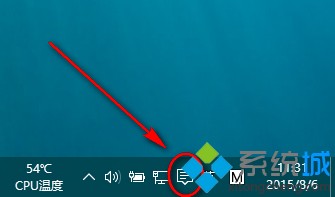
2、在操作中心里点击“所有设置”;

3、在弹出的“设置”窗口内点击“系统”;

4、点开了系统设置页面之后,接着点击“通知和操作”——“选择在任务栏上显示哪些图标”;
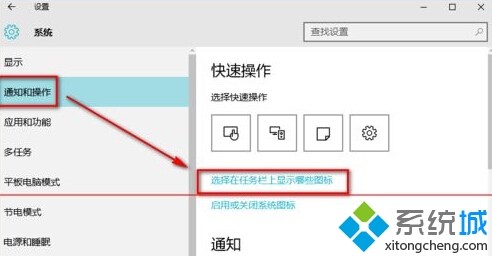
5、在打开的窗口中找到“音量”选项,将其后面的开关打开;

6、然后我们在回到桌面看一下,小喇叭是否回来了呢!

以上就介绍了win10音量调节图标小喇叭不见了怎么办,包括了小喇叭不见了怎么办方面的内容,希望对Windows 10有兴趣的朋友有所帮助。
本文网址链接:http://www.codes51.com/article/detail_1212813.html
